Содржина
Microsoft Excel има многу функции со помош на копчињата на тастатурата. Има посебни копчиња за некои специфични операции. Лизгањето со копчињата со стрелки е едно од нив. Но, понекогаш се соочуваме со тоа нелизгање со копчињата со стрелки на тастатурата во Excel . Значи, во оваа статија, ќе разговараме за 4 можни решенија за ова прашање. Останете со нас!
4 решенија за проблемот „Excel не лизгање со копчиња со стрелки“
1. Исклучете ја функцијата за заклучување на лизгање
Ако функцијата заклучување лизгање е вклучена ВКЛУЧЕНО тогаш, не можеме да се движиме во Excel работни листови со помош на копчињата со стрелки. За да можеме да го направиме тоа, прво треба да ја оневозможиме функцијата Заклучување на лизгање . Можеме да ја оневозможиме оваа функција за заклучување на лизгање на два начина. Подолу ги разгледавме детално.
1.1 Исклучување од надворешна тастатура
Можеме да го исклучиме Заклучување за лизгање од тастатурата. Ќе најдете копче наречено Заклучување на лизгање покрај функциските копчиња на горната страна на тастатурата.
Бидејќи Заклучување на лизгање е овозможено сега, светло за известување е сега е вклучено. Сега, притиснете го копчето Scroll Lock и забележите дека светлото сега е исклучено. Тоа значи дека лизгањето со копчињата со стрелки е овозможено сега повторно, и можете да се движите низ нив.

Прочитајте повеќе: Како да ги заклучите ќелиите во Excel при лизгање (2 лесни начини)
1.2 Користење тастатура на екран
Ако вашиоттастатурата за лаптоп има неисправно копче за заклучување на лизгање, а немате ни надворешна тастатура, имаме алтернатива за вас.
Можете да ја користите вградената тастатура на екранот на вашите прозорци. Само направете го следново.
📌 Чекори:
- Прво, одете во Пребарување на Windows лентата на левото дно на екранот. Притиснете Win+S ако не можете да го најдете.
- Ќе се појави прозорецот на полето за пребарување.
- Напишете На екранот во Барај лента.
- Ќе се појави апликацијата Тастатура на екран . Кликнете на таа икона на апликацијата.

- Сега, се појавува тастатура на екранот .
- Видете, ScrLk е означено/означено. Тоа значи дека Scroll Lock е вклучено сега.
- Кликнете на тоа копче за да ја оневозможите функцијата Scroll Lock .

Сега, ќе можеме да лизгаме со копчињата со стрелки.
Прочитајте повеќе: Како да заклучите редови во Excel при лизгање (4 лесни методи)
2. Вклучете ги лепливите копчиња
Лепливите копчиња е корисна карактеристика на Microsoft Excel . Кога ќе ги вклучиме Лепливите копчиња , копчињата за модификатори на Excel ќе останат активни, дури и откако ќе ги ослободите. Во овој дел, ќе покажеме како овие лепливи копчиња ни помагаат да го активираме лизгањето со копчињата со стрелки.
📌 Чекори:
- Прво, треба да внесеме Контролен панел . Напишете Контролен панел во полето Барај надолниот лев агол на екранот.
- Кликнете на иконата на контролната табла.

- Изберете Ease of Access опција од Контролен панел прозорец.

- Изберете Променете како работи тастатурата од прозорецот Модификатор за лесен пристап .
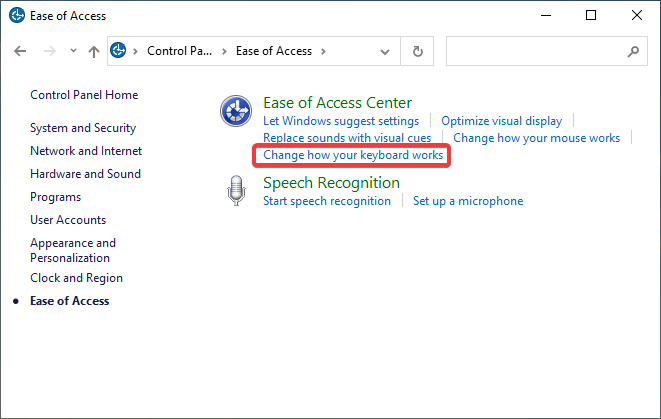
- Добиваме нов прозорец. Откријте ја опцијата Полесно за пишување од тој прозорец.
- Проверете ја опцијата Вклучете лепливи копчиња .

Се надеваме дека проблемот со лизгањето ќе се реши со следење на овој метод.
Постои уште еден алтернативен начин за да се овозможи Лепливи копчиња. Притиснете го копчето Shift клуч 5 После тоа, кликнете Да на полето појавено .

Прочитајте повеќе: Како да ги запрете копчињата со стрелки од лизгање во Excel (3 лесни методи)
Слични читања
- Како да го запрете Excel од лизгање до бесконечност (7 ефективни методи)
- [Решено!] Вертикалното лизгање не работи во Excel (9 брзи решенија )
- Хоризонталното лизгање не работи во Excel (6 можни решенија)
- Приказ рамо до рамо со вертикално синхроно лизгање во Excel
- Како да го спречите Excel од скокање ќелии при лизгање (8 лесни методи)
3. Оневозможи додатоци
Понекогаш се соочуваме со тоа поради Додатоци на Excel лизгањето што не работи со копчињата со стрелки. Некои додатоци, природно или доспеаниза грешки во Додатоци , блокирајте го лизгањето. Можеме да го решиме овој проблем така што ќе ги идентификуваме проблематичните Додатоци и потоа ќе ги оневозможиме.
📌 Чекори:
- Одете на Датотека >> Опции од датотеката на работниот лист.
- Кликнете Додатоци од десната страна на прозорецот Excel Options .
- Го добиваме панел за навигација на левата страна.
- Проверете го управувањето ја избра опцијата Додатоци за Excel , потоа кликнете на Оди .

- Отстранете ги ознаките на сите Додатоци и потоа притиснете OK .
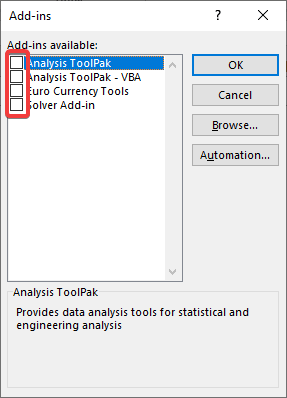
- Ако лизгањето почна да работи со копчињата со стрелки. Потоа проверете го секој Додаток еден по еден и идентификувајте го проблематичниот Додаток .

Конечно, оневозможете тој Додаток .
Прочитај повеќе: [Поправено!] Стрелките на Excel што не се движат ќелии (6 можни решенија)
4. Одмрзнете ги колоните или редовите од работниот лист
Ако замрзнеме група колони или редови, тогаш изгледа дека лизгањето не функционира. Бидејќи додека ги замрзнуваме тие ќелии, нашиот курсор се движи низ тие замрзнати редови или колони. Изгледа дека копчето со стрелка не може да скролува. Значи, прво, треба да ги одмрзнеме тие колони или редови, а потоа ќе можеме да се движиме низ целиот работен лист.
Прочитајте повеќе: Како да ги отклучите ќелиите во Excel кога Лизгање (4 лесни начини)
Заклучок
Во оваа статија се обидовме дави ги дава сите 4 веројатни решенија за да го решите проблемот со лизгањето што не работи со копчињата со стрелки во Excel. Се надевам дека ова ќе ги задоволи вашите потреби. Ве молиме погледнете ја нашата веб-страница ExcelWIKI.com и дајте ги вашите предлози во полето за коментари.

